windows10系统如何设置诊断启动
相信许多windows10装机版用户通常情况下都是使用正常启用,除了正常启用之外还有别的启用方式,诊断启用也是其中的一种,那么windows10系统如何设置诊断启动呢?有此疑问的用户,接下来就让小编教你windows10开启诊断启用的方法吧。 相信很多win10网友通常情况下都是使用正常启用,除了正常启用之外还有别的启用方式,诊断启用也是其中的一种,今天小编整理了windows10开启诊断启用的方法,感兴趣的用户,请来看看windows10系统如何设置诊断启动吧
相信许多windows10装机版用户通常情况下都是使用正常启用,除了正常启用之外还有别的启用方式,诊断启用也是其中的一种,那么windows10系统如何设置诊断启动呢?有此疑问的用户,接下来就让小编教你windows10开启诊断启用的方法吧。
相信很多win10网友通常情况下都是使用正常启用,除了正常启用之外还有别的启用方式,诊断启用也是其中的一种,今天小编整理了windows10开启诊断启用的方法,感兴趣的用户,请来看看windows10系统如何设置诊断启动吧。
windows10系统如何设置诊断启动
1、首先点击快捷方式按组合键(win键+R),然后就会出现一个运行的窗口,在栏目中直接写入“msconfig”,然后在回车键确认就行。
2、然后在点击系统配置的窗口,在找到“常规”这个选项卡打开点击,直接单击选中大家所需要更改的“诊断启动”就可以,最后打开“确定”就完成了。
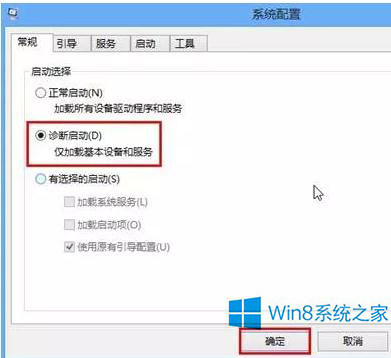
3、设置完了上面的步骤之后,此时会跳出一个窗口,说是需要重启电脑,直接选择重启,然后设置就会生效了。
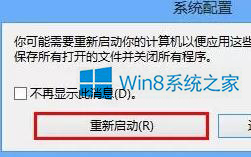
上述就是windows10系统如何设置诊断启动介绍了,网友可以不用只局限于正常启用,偶尔也可以换成诊断启用进行尝试看看。
声明:本文内容来源自网络,文字、图片等素材版权属于原作者,平台转载素材出于传递更多信息,文章内容仅供参考与学习,切勿作为商业目的使用。如果侵害了您的合法权益,请您及时与我们联系,我们会在第一时间进行处理!我们尊重版权,也致力于保护版权,站搜网感谢您的分享!






